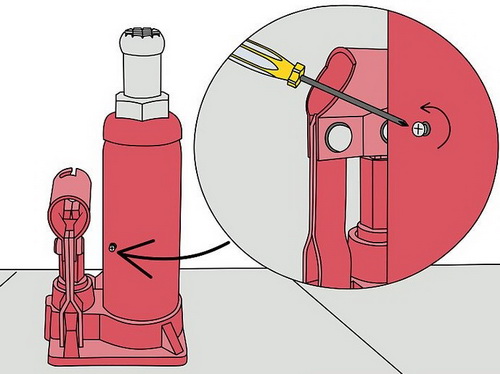Яндекс карты скорость движения
Голосовое управление
Парковки
Паркуйтесь так, чтобы не искать машину на штрафстоянке! Навигатор самостоятельно в конце каждой поездки предлагает быстрый маршрут (не дольше 15 мин) с экскурсией по ближайшим парковочным местам. При этом место стоянки будет в шаговой доступности до цели вашей поездки, а если парковка платная — приложение сообщит вам об этом отдельно. Места, разрешенные для парковки, будут помечены синим, а запрещенные для стоянки — красным. Такую карту парковок района, в который едете, можно изучить и до поездки из дома.
Ищите в приложении места, которые освободились в течение последних 5 минут. Свободное парковочное место выглядит как зеленый кружок. Если нажмете на точку, узнаете, как давно машина уехала с этого места. Конечно, наличие метки на карте пока не дает 100% гарантии, что это место до сих пор никто не занял. Но шансы припарковаться там точно гораздо выше!
Кнопка «Обзор»
Экономьте время! Чтобы не отвлекать водителя от дороги каждую минуту, Яндекс.Навигатор предлагает изменить маршрут, только если расчетная экономия времени выходит больше 5 минут. Специально для тех, кто не хочет терять ни минуты, в панели быстрого доступа Навигатора есть кнопка «Обзор». С ее помощью водитель может в любую минуту проверить, нет ли маршрута на 2–3 минуты быстрее текущего.
Мои поездки
Ведите статистику! Для тех, кто записывает каждую деталь биографии своего автомобиля или просто хочет вспомнить, каким маршрутом прошлым летом быстро добрался до дачи лучшего друга, в настройках Навигатора есть раздел «Мои поездки». О каждой поездке можно узнать подробности: точный маршрут, время в пути и среднюю скорость. Доступна и сводная статистика — по неделям и по месяцам.
Подъезды
Подъезжайте сразу к заветным дверям! Недавно Яндекс.Навигатор научился подводить к дому со стороны подъездов. Информацию о них компания собирает через «Народную карту». Пока их немного, но вы можете добавить свой, и друзья легко найдут к вам дорогу. Чтобы подъехать сразу к нужному подъезду, введите его номер в строку поиска после основного адреса, например: ул. Лесная, д. 5, п. 2.
Техпомощь на дороге
Не теряйтесь, если что-то пошло не так! Теперь вызвать помощь на дороге можно не выходя из Навигатора. Отправить заявку можно в настройках приложения. Достаточно указать марку и модель машины, сообщить, где она находится и какая помощь вам нужна. Можно, например, вызвать эвакуатор, который доставит автомобиль по нужному адресу, или мастера, который поменяет колесо, заведет машину или даже привезет канистру бензина. В течение 15 минут приложение пришлет предложения нескольких служб, которые готовы принять заказ. Их отбирают по рейтингу, цене и удаленности от машины. Вам останется только выбрать службу и ждать специалистов.
Промежуточная точка пути
Меняйте маршрут, когда захотите! Если по дороге в точку назначения вы вспомнили, что вам нужно заехать, например, в аптеку или вы просто хотите проехать по Воздвиженке и полюбоваться особняком Морозова, можно попросить Навигатор перестроить маршрут через нужную точку. Для этого зайдите в раздел «Обзор», найдите на карте голубой значок «плюса» и перетяните его в промежуточную точку, которую нужно захватить по дороге.
Фоновый режим
Не теряйтесь, если отвлеклись (а лучше не отвлекайтесь!). Навигатор, оказывается, умеет работать и в фоновом режиме. Оксана, Дима и другие любимые герои не бросят вас, даже если вы свернули приложение, чтобы проверить почту или принять важный звонок: приложение продолжит вести вас по маршруту и давать голосовые подсказки.
Более того, подсказки и предупреждения о камерах будут слышны, даже если вы погасите экран телефона. Это бывает необходимо, чтобы, например, сэкономить батарею на телефоне, если под рукой нет зарядки.
Предупреждения о превышении скорости
Настраивайте уведомления о превышениях скорости так, как удобно лично вам! В настройках приложения можно установить порог превышения скорости (от 1 до 60 км/ч), после которого Навигатор будет предупреждать о камерах. Например, если выставить допустимое превышение «19» и поехать по дороге с ограничением 60 км/ч, приложение будет реагировать на камеры только после отметки «79» на спидометре.
С десктопа на телефон в один клик
Как правило, планы на вечер созревают у нас за рабочим компьютером. Мы ищем заветный театр, бар или кино с десктопа, а вечером повторяем тот же квест в мобильном приложении Навигатора. Хватит это терпеть! Просто отправьте маршрут из браузера компьютера в свой навигатор в один клик. Для этого убедитесь, что вы авторизованы в обоих устройствах, выберите точку на карте, в правой описательной панели и нажмите на кнопку «Поделиться». В выпадающем меню вам останется только нажать «Открыть в Яндекс.Навигаторе». После отправки на телефон придет push-уведомление, открыв которое вы увидите пункт назначения и сможете проложить к нему маршрут.
Если вы волнуетесь, что в поездке закончится интернет, то карты местности можно скачать заранее. Конечно, для построения маршрута понадобится выход в Сеть. Но, как нам по секрету рассказали в Яндексе, компания уже готовит полностью офлайновую маршрутизацию.

Одна из самых удобных и полезных функций навигатора – показ пробок на дорогах. Даже если вы идеально знаете город, лучше него не сможете проложить оптимальный маршрут с учетом заторов.
Но у навигатора нет своих собственных глаз. Каким образом эти приложения понимают, где образовалась пробка?
Читать еще: Замена маслосъемных колпачков акцент 16 клапанов
Разбираемся, как это работает.
Есть два типа данных, которые работают в совокупности и помогают картографическим сервисам понять, где образовывается дорожный затор.
Для начала, у навигатора на сервере есть база знаний: информация о дорогах на карте, скоростных ограничениях и правилах проезда, дорожных знаках, POI (points of interest) – особых объектах, от супермаркетов и достопримечательностей до постов ГИБДД и дорожных камер.
Это условно статические данные, они не меняются мгновенно. Разве что кусок дороги закроют на ремонт или откроют новую заправку.
Динамические данные не менее важны. Это информация о дорожной ситуации, которая постоянно меняется. Координаты автомобилей, сообщения водителей и пассажиров, отметки о ДТП и так далее. Всё это динамические данные.
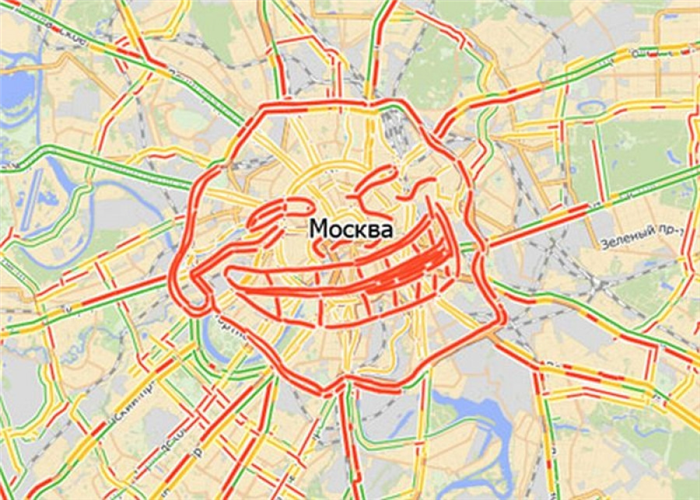
В целом, пробка – это когда сравнительно много машин движется по дороге с небольшой скоростью (вплоть до нулевой). Но в этом определении есть два допущения:
Во-первых, что такое сравнительно много машин? В каждой навигационной программе этот параметр задается по-своему. Но в любом случае если одна машина едет по проселочной дороге со скоростью 10 км/ч, навигатор здесь пробку не покажет – слишком мало данных.
Во-вторых, что такое небольшая скорость? Та, что значительно меньше средней и/или максимально разрешенной на этом участке дороги. Как быть в ситуации, если на участке разрешено ехать 60 км/ч, но поток едет 30 км/ч практически всегда?
От сервиса к сервису, эти допущения различаются. Точные данные никто не раскрывает, ведь это основы алгоритмов, и их хранят в секрете. К тому же они вариативны и могут изменяться даже в реальном времени в зависимости от сезонности, времени суток, общей ситуации на дороге и так далее.

Когда вы устанавливаете навигационное приложение, активируете GPS и подключаетесь к сети, то автоматически отправляете данные на сервер навигационной системы. Во многих приложениях можно также создавать сообщения и информировать о ДТП, засадах полиции и т.д.
Например, в Яндекс.Картах и Яндекс.Навигаторе можно поставить в настройках галочку “Сообщать о пробках” и передавать свои данные в сервис Яндекс.Пробки. Стандартный набор: ваши координаты (широта и долгота), скорость, направление движения.
Данные всегда обезличены. Сервис не знает вашего имени, номера вашего авто и т.д. Информация, которую передает приложение, не привязывается к вашей учетной записи. Но трек (след движения по карте) строится для конкретного объекта.
Сообщения с данными отправляются каждые несколько секунд. Старые данные удаляются и не участвуют в расчете.
Сервис Яндекс.Пробки получает данные не только от обычных водителей, но и от компаний-партнеров. Это службы такси, доставки и другие фирмы, машины которых регулярно ездят по городу.

Наконец, информация берется с датчиков на дорогах. Их устанавливает и обслуживает ЦОДД (Центр организации дорожного движения) и другие ведомства.
Но датчики есть лишь в крупных городах (на Москву примерно 7 тыс. устройств). К тому же автомобилистов с навигаторами куда больше.
Обработка данных от всех доступных источников всегда происходит на сервере. В приложении-клиенте (то, что видите вы на экране смартфона) лишь выдается готовый результат.
Если платформа видит, что на каком-то участке карты скорость автомобилей массово уменьшается, она пересчитывает загруженность дорог. Соответственно, перерисовывается карта с учетом интенсивности движения и пробок.
Сообщения об авариях, постах и тому подобном тоже анализируются. Когда один пользователь ставит отметку, другие участники, которые находятся неподалеку, могут её подтвердить или опровергнуть.
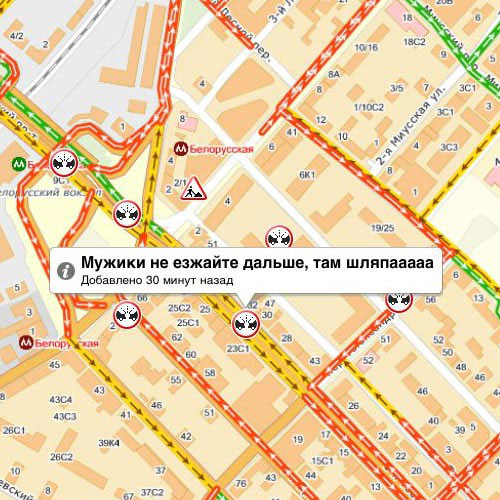
Таким образом, не получится заспамить карту ложными сообщениями. А когда последствия ДТП уберут с дороги, исчезнет и отметка о нем.
Обычно системы анализируют карты по кластерам: исследуют данные на небольших участках, а затем сопоставляют их с информацией от “соседей”. Это позволяет распределить нагрузку и обновлять карту чаще.
Треки автомобилей, которые едут по одному участку в одинаковом направлении, объединяются по совпадающим отрезкам. Скорости усредняются, и это дает понимание дорожной картины.
Важный момент: новые данные не полностью перекрывают старые. Просто у старых данных обычно меньший вес при принятии решения на сервере.
Именно поэтому машина, которая едет на “аварийке” со скоростью 10 км/ч, не заставит систему думать, что образовалась пробка. Но когда медленных машин станет больше, навигатор покажет затор.
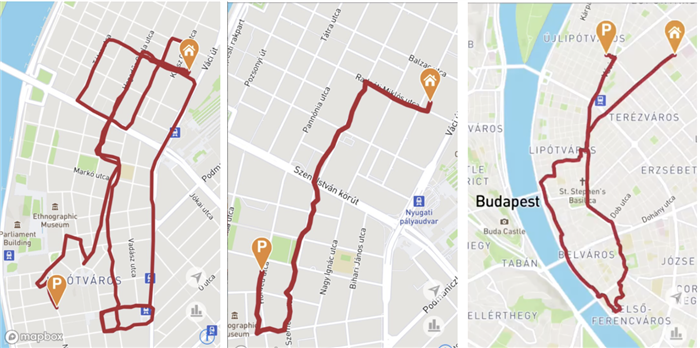
Средняя точность GPS – 6-8 метров, а в условиях плотной застройки ещё меньше. Так что приложение не может определить, в каком ряду вы едете. Но может подумать, что вы врезались в столб или прошли сквозь угол здания.
Если приложение будет строить ваш трек четко по полученным от вас координатам, получится что-то странное. Поэтому система аналитики навигатора сопоставляет ваши динамические данные со статической картой города и, учитывая знаки и разметку, оптимизирует ваш трек.
Навигатор понимает, что вы не могли выехать на тротуар или встречную полосу, а затем продолжить двигаться с прежней скоростью. Поэтому ваш путь на карте выглядит нормальным.
Кроме того, вы можете замедлиться перед въездом во двор или на парковку. Но приложение поймет это, проанализировав поведение водителей, которые едут рядом с вами, и не будет рисовать здесь пробку.
С другой стороны, если кто-то решил объехать пробку по обочине или по полосе для общественного транспорта, его скорость разбавит общую картину. И дорога, к примеру, может из красной стать желтой.
Отчасти погрешность GPS, ГЛОНАСС и других навигационных систем снижается за счет A-GPS и определения положения по вышкам мобильной связи и Wi-Fi. Но уже через несколько лет, с обновлением спутников и технологий позиционирования, проблема должна исчезнуть.

Действительно, если объект движется вдоль дороги со скоростью 5-6 км/ч, это может быть и не машина в пробке, а пешеход. Как отличить авто от пешехода?
Читать еще: Новый тойота ленд крузер прадо 2018 года
Платформа на сервере анализирует скорость объекта в течение какого-то времени. Затем она сравнивает характер движения и находит признаки пешехода или автомобиля.
К примеру, пешеход вряд ли сможет идти быстрее 10 км/ч (это скорость вполне бодрого бега). А автомобиль со средней скоростью 10 км/ч будет двигаться в пробке неравномерно: часть времени стоять, часть – достаточно быстро подъезжать к впереди стоящему, а в отдельные моменты разгоняться до куда больших скоростей.
Почему это важно? Платформа должна отсеивать данные от пешеходов и показать реальную скорость движения авто в городе.
Как рассчитываются баллы пробок?
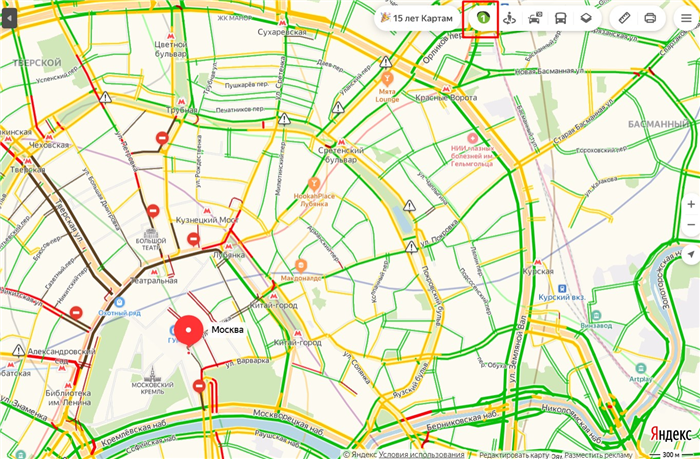
Чтобы водителю было проще ориентироваться в карте с учетом загруженности дорог, скорости на различных участках показывают цветом. К примеру, Яндекс.Навигатор берёт данные из сервиса Яндекс.Пробки. Это отдельный слой данных, интегрированный в общую систему Яндекс.Карт.
Включить этот слой можно кнопкой “Дорожная ситуация”. Если данных о пробках нет или они не нужны, слой просто не показывается.
В крупных городах пробки также отображают в баллах: 0 – пробок нет, 10 – пробки максимальные. Баллы означают следующее:
- 1: Дороги свободны;
- 2: Дороги почти свободны;
- 3-4: Местами затруднения;
- 5: Движение плотное;
- 6: Движение затрудненное;
- 7: Серьезные пробки;
- 8: Многокилометровые пробки;
- 9: Город стоит;
- 10: Пешком быстрее.
Навигационная платформа рассчитывает, за сколько водители в среднем проезжают определенные участки по пустой дороге. Это время считается эталонным и пересчитывается, в общем-то, редко.
Затем эталонные значения сравнивают с фактическими. Полученные значения проецируют на шкалу пробок для конкретного города.
Для каждого города при расчете баллов используются свои коэффициенты. Например, если в Москве вы потратите на дорогу вдвое больше времени, чем если бы ехали ночью по пустому шоссе, это пять баллов.
В Санкт-Петербурге аналогичные заторы оценят в 6-7 баллов, ведь здесь максимальные пробки меньше.
Навигационные платформы накапливают данные, чтобы точнее рассчитывать время в пути по определенному маршруту. Эти данные помогают предсказать, где вскоре образуется пробка, и объехать её.
Применяются и технологии искусственного интеллекта. Они позволяют связать, казалось бы, несвязанные события – настоящее машинное обучение на той самой «биг дате». К примеру, если система постоянно будет видеть, что пробка на одном перекрестке приводит к разгрузке определенных маршрутов, она заранее поведет вас по ним.
На той же Яндекс.Карте есть режим “Дорожная ситуация”. По нему можно посмотреть прогноз пробок в определенный день и время. Это поможет спланировать свой день и не терять слишком много времени на дорогу.
Конечно, внезапные ДТП и заторы из-за отключившихся светофоров могут нарушить все планы. Но в целом прогнозы Яндекс.Пробок и Google Maps работают довольно точно.
Почему уровни пробок в разных сервисах отличаются?

Прежде всего, что для одного сервиса – зеленый уровень пробок, для другого желтый. Нет единых стандартов.
Кроме того, чем больше пользователей у навигатора, тем больше данных получает платформа и тем точнее картина. Если одним навигатором пользуются 10 водителей в потоке, а другим – один, причем едет он с минимальной скоростью, то сами понимаете, где данные будут объективнее.
Наконец, для обработки и передачи данных даже в одной навигационной платформе используется множество серверов. В результате вы можете параллельно открыть две вкладки с пробками в браузере, и даже они будут отличаться. Так происходит потому, что данные поступают с разных серверов.
А почему до сих пор можно попасть в пробку, которой нет на карте?
Сбор и анализ данных занимает время. Старые данные влияют на свежие. Сегодня не существует единственно верного способа, который бы позволил навигационной системе показывать загрузку дорог действительно в режиме реального времени.
Карты всегда обновляются с небольшим опозданием – от 1-2 до 5-10 минут. Поэтому именно вы, попав в пробку, можете первым передать данные навигационной платформе. Она накопит некоторое количество подобных сообщений и покажет пробку всем.
(4.82 из 5, оценили: 137)
Яндекс.Пробки: как работают и как правильно пользоваться на компьютере, iOS и Android
В 2018 году Яндекс поглотил компанию «СМИлинк», предоставлявшую информацию о дорожной обстановке для сервиса «Пробки в Москве», а спустя год функционал был интегрирован в Яндекс.Карты. С тех пор жители более чем 40 городов России и нескольких десятков зарубежных населенных пунктов активно используют сервис для построения маршрутов в объезд заторов.
Что такое Яндекс.Пробки
Для кого-то это просто полезный функциональный слой на Яндекс.Картах, а для некоторых — своеобразная социальная сеть, которую можно использовать параллельно с картами Google, например. Прямое назначение «Пробок» — оценивать и прогнозировать дорожную ситуацию для населенного пункта в целом и для каждого отдельного участка дороги отдельно.
Система баллов Яндекс.Пробках, что лучше 1 или 10?
Взглянув на Яндекс.Карты с активированным слоем «Пробки», водитель видит город в оттенках от зеленого к красному, каждый из которых соответствует оценке скорости движения в баллах от 1 до 10, где 1 (зеленый) — дороги полностью свободны, 10 (красный) — проще припарковать автомобиль и двигаться пешком.
Для каждой улицы, проулка или шоссе выставляется собственная оценка.
Система баллов индивидуальна для каждого города и для каждой дороги. Средняя скорость движения в 25 км/час для узкого переулка в центре Москвы — норма, а для кольцевой дороги провинциального города — это затор.
Загруженность дорог в Яндекс.Картах
1 — Дороги свободны;
2 — Дороги почти свободны;
3 — Местами затруднения;
4 — Местами затруднения;
5 — Движение плотное;
6 — Движение затрудненное;
7 — Серьезные пробки;
8 — Многокилометровые пробки;
9 — Город стоит;
10 — Пешком быстрее.
Откуда Яндекс.Пробки узнают о пробках?
Чтобы составить карту пробок в городе, не обязательно рассаживать по деревьям и столбам наблюдателей с биноклями и рациями, гораздо проще воспользоваться данными GPS/ГЛОНАСС, которые предоставляют сами пользователи, включившие на своих смартфонах, планшетах и навигаторах режим «Сообщать о пробках». Кроме того, данные поступают от многочисленных автомобилей компаний-партнеров, оснащенных GPS-трекерами.
Читать еще: Хендай акцент предохранители на свет
Помимо вышеперечисленных способов получения данных о пробках, сами автомобилисты могут вручную сообщать сервису дополнительную информацию об авариях и ремонтных работах на дороге.
Как включить Яндекс.Пробки
Чтобы активировать слой пробок на Яндекc.Картах на компьютере, следует нажать на иконку в виде светофора.
В мобильном приложении Яндекс.Карты (ссылки в конце статьи) пробки отображаются по нажатию иконки с изображением светофора в левом верхнем углу.
В приложении Яндекс.Навигатор (ссылки в конце статьи) аналогичная кнопка расположена справа вверху.
Как прогнозировать Пробки?
Собирая подробную статистику о загруженности дорог на протяжении многих лет, сервис «Пробки» научился прогнозировать заторы (работает только в веб-версии Яндекс.Карт), которым свойственна временнАя закономерность. Например, Яндекс может подсказать водителю в незнакомом городе, какие улицы будут перегружены в «час пик».
Для этого активируйте Яндекс.Пробки, в колонке слева нажмите кнопку-ссылку «сейчас», а затем кликните пункт «Выбрать день».
Откроется календарь, в котором можно выбрать для отображения прогнозируемую загруженность дорог в любой день.
Общение
Особенностью Яндекс.Пробок является раздел «Разговорчики», в котором водители сообщают о различных дорожных ситуациях, не попавшим в сводку, а также общаются на свободные темы в довольно своеобразной манере.
Где смотреть Яндекс.Пробки
Активировать функцию «пробки» можно в Яндекс.Картах на компьютере, используя любой браузер, или на мобильном устройстве с установленным iOS- и Android-приложением Яндекс.Карты или Яндекс.Навигатор. Кроме того, дорожную ситуацию со ссылкой на Яндекс сообщают на большинстве радиостанций и многих телеканалах. Функционал «Пробки» также может интегрировать в свой веб-сайт каждый желающий, воспользовавшись специальным API для разработчиков.
masterok
Мастерок.жж.рф
Хочу все знать
Мне то в своем мелком городишке не приходилось пользоваться таким сервисом, а вот недавно в Москве ездил с несколькими водителями и обратил внимание, что все пользуются либо Яндекс-Пробками либо подобным сервисом. Удобно конечно. И я тут задумался, а как эти организации получают сведения в он-лайн режиме о пробках?
Как, собственно, Google или Яндекс узнает о новообразовавшейся пробке, о которой еще никто, кроме очевидцев не знает?
Возможно, вы удивитесь, но узнает он это — от нас. Например компания Компания Google использует данные геолокации с телефонов. И неважно Apple у вас или Android: если ваша система геолокации подключена к Google maps — у Google есть данные о вашем местоположении. Да, собственно, не только о местоположении: система получает информацию о том, как много времени у вас обычно уходит на то, чтобы добраться из пункта А в пункт Б, а потом совмещает все полученные данные. Так Google maps получает сведения о ситуации на дороге, о том где и с какой скоростью движется транспорт (ну или не движется, тут как повезет).
Через некоторое время, все полученные данные сортируются, и система получает данные о том, с какой скоростью транспорт обычно продвигается по тому или иному участку дороги. А так как данные компания получает каждый день, то и показатели “нормы” у них имеются. Вот и получается, что как только в одном из участков замедляется скорость транспортного потока, вы сразу получаете эту информацию онлайн. Правда, геолокация — не единственный источник сведений для Google maps. Приложение также использует данные полученные от своего, можно сказать, коллеги — приложения Waze app, которое, помимо прочего передает Google самые свежие новости от региональных офисов Министерства Транспорта — вот откуда приложение “знает” об авариях на дорогах.
А теперь про Яндекс.
Основную часть данных он получает в автоматическом режиме от пользователей мобильных приложений «Яндекс.Карты» и «Яндекс.Навигатор». Если пользователь согласился передавать данные (поставил соответствующую галочку в приложении), то каждые несколько секунд устройство с помощью GPS передаёт свои географические координаты, направление и скорость движения в компьютерную систему «Яндекс.Пробок». Естественно, все данные анонимны: Яндекс не может по ним определить, о каком человеке или автомобиле идёт речь. Известна только скорость, координаты и направление движения некой точки. Таким образом автоматически собираются данные многих пользователей. По каждому пользователю программа-анализатор строит единый маршрут движения с информацией о скорости его прохождения — трек. Треки поступают не только от частных водителей, но и от машин компаний-партнёров «Яндекса» (организаций с большим парком автомобилей, курсирующих по городу).
Чтобы правильно воссоздать картину загруженности дорог, необходимо проверять, соответствует ли трек ситуации на участке. Ведь пользователи мобильных «Яндекс.Карт» могут останавливаться или замедлять движение не из-за затора, а, например, чтобы купить что-нибудь в киоске или не пропустить малозаметный поворот. И если мимо свободно едут ещё несколько автомобилей с мобильными устройствами, такой трек будет отсеян алгоритмом, потому что не отображает реальную загруженность участка. Соответственно, чем больше пользователей передают нам данные о своём движении, тем точнее будет информация о пробках.
После объединения проверенных треков алгоритм анализирует их и выставляет «зелёные», «жёлтые» и «красные» оценки соответствующим участкам дорог. Эта схема отрисовывается на слое «Пробки Яндекс.Карты» — и в мобильном приложении, и на веб-сервисе.
Помимо своих координат, автомобилисты могут сообщать сервису дополнительную информацию об авариях, ремонтных работах или других дорожных неприятностях. Для этого нужно поставить соответствующую точку в мобильных «Яндекс.Картах» и «Яндекс.Навигаторе».
В Москве, Петербурге, Киеве и ещё нескольких крупных городах, где пробки стали уже непобедимым явлением, сервис «Яндекс.Пробки» оценивает ситуацию по 10-балльной шкале. Для каждого из городов шкала баллов настроена по-разному: то, что в Москве — небольшое затруднение, в другом городе — уже серьёзная пробка. Например, в Санкт-Петербурге при 6 баллах водитель потеряет примерно столько же времени, сколько в Москве при 5.